あなたはWindows 8がすべてだと思っているかもしれませんタブレットとデスクトップ、これら2つのプラットフォーム間の統合、そしてもちろん、すべての新しいWindows Modern UI。実際、あなたは正しいです。 MicrosoftはOSを一から構築しましたが、Windows 8には、全体的なユーザーエクスペリエンスを本当に向上させるいくつかの素晴らしい機能も含まれています。 Linuxユーザーの場合、Linuxディストリビューションを使用すると、ユーザーがOS全体を光ディスクおよびリムーバブルストレージメディアに書き込むことができるため、OSを補助ストレージメディアにインストールせずに簡単に使用できます。そのような機能は、Windowsの開始以来常に存在していません。ユーザーがXPモードをインストールしてWindows XP互換アプリケーションを使用できるようにするWindows 7とは異なり、Windows 8のエンタープライズバージョンには、 Windows To Go 特徴。
この機能により、Windows 8を起動できますUSBフラッシュドライブまたは外部ハードドライブからのエンタープライズ。ホストPCでWindows 8を一時的に実行する便利なオプションを提供します。 Windows To Goは本格的なデスクトップエクスペリエンスを提供しますが、 Windowsストア デフォルトでは無効のままです。 USBデバイスからWindows 8 Enterpriseエディションを実行していて、Windowsストアで新しいアプリをインストールできるようにする場合は、次のようにします。
必要な最初の手順は、ローカルグループポリシーエディターを開くことです。スタート画面に移動して(まだいない場合)、「gpedit.msc」。結果のアプリはすぐに表示されます アプリ 左側のリスト。それをクリックして、ローカルグループポリシーエディターを開きます。
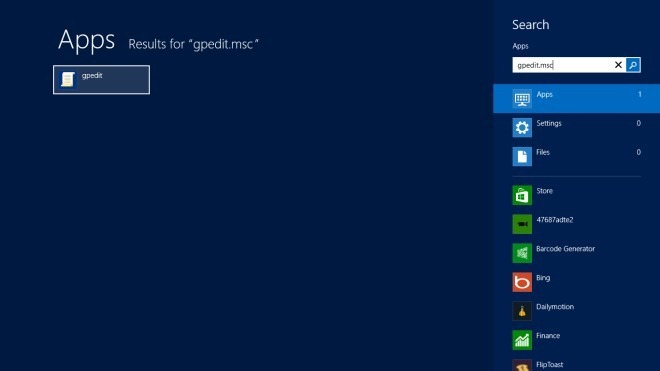
ローカルグループポリシーエディターにはさまざまな設定とオプションがあり、システムセキュリティ、管理、およびメンテナンスポリシーを調整する場所です。ストアを有効にするには、に移動します コンピューターの構成 > 管理用テンプレート > Windowsコンポーネント > 店の場所。
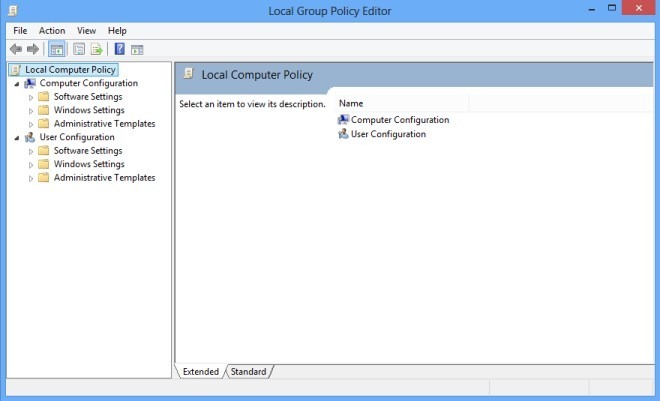
ストアポリシーフォルダーには、合計3つのポリシーが格納されています。右クリック ストアがWindows To Goワークスペースにアプリをインストールすることを許可する そして選択 編集 コンテキストメニューから。
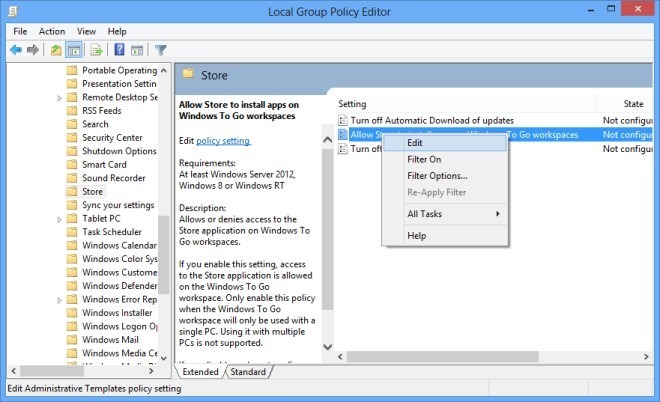
新しいウィンドウがポップアップします。このウィンドウの左側で、選択します 有効化 オプションとクリック 適用する 変更を保存します。
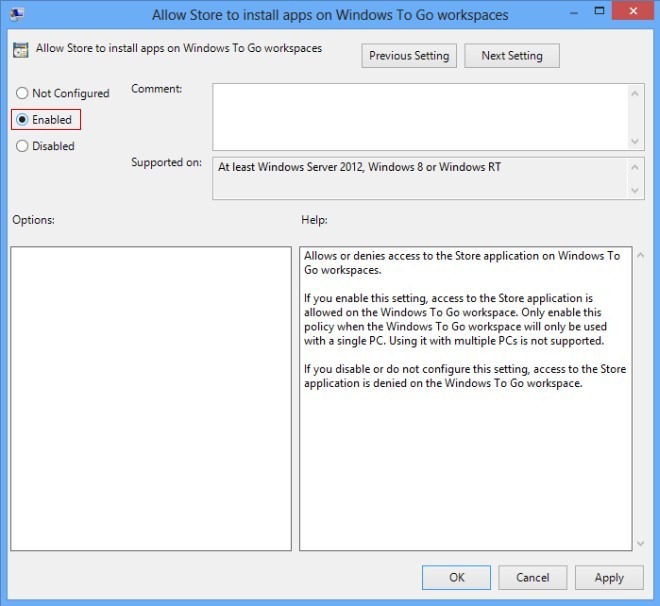
上記のオプションを有効にしたら、ローカルグループポリシーエディターを閉じます。次に、Win + Rホットキーの組み合わせを使用して、Windows Runコンソールを起動します。入力する gpupdate / force Enterキーを押して、Windows 8ストアポリシー設定に加えられた変更を適用します。ポリシーを更新すると、Windowsストアを使用して、新しいアプリケーションと更新プログラムをインストールできるようになります。
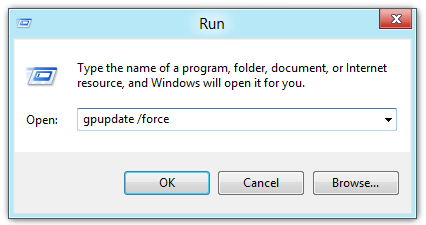













コメント